- ผู้เขียน Abigail Brown [email protected].
- Public 2024-01-31 08:42.
- แก้ไขล่าสุด 2025-01-24 12:26.
ต้องรู้
- การแทรกจากริบบอน ไปที่ Insert > Symbols > Symbol > enter (ข้อความปกติ) ใน Font > ใน จาก เลือก ASCII (ทศนิยม).
- เลื่อนดูจนเห็นเครื่องหมายองศา เลือก เครื่องหมายองศา > Insert > ปิด.
- หากต้องการแทรกโดยใช้แป้นพิมพ์ ให้กด Alt ค้างไว้ขณะป้อนจากปุ่มกด 0176 (Alt+0176).
บทความนี้อธิบายสองวิธีในการเพิ่มสัญลักษณ์องศาให้กับสไลด์ PowerPoint คำแนะนำนำไปใช้กับ PowerPoint 2019, 2016, 2013, 2010 และ 2007
ใส่สัญลักษณ์องศาโดยใช้ริบบิ้น PowerPoint
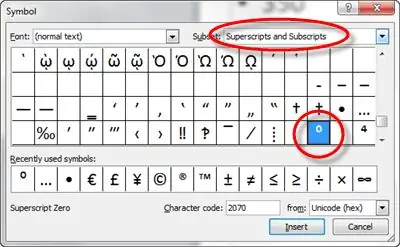
- เลือกกล่องข้อความบนสไลด์ที่คุณต้องการใส่สัญลักษณ์องศา
- ในแท็บ Insert เลือก สัญลักษณ์ ใน PowerPoint บางเวอร์ชัน ตัวเลือกนี้จะปรากฏที่ด้านขวาสุดของเมนู
- ในกล่องที่เปิดขึ้น ตรวจสอบให้แน่ใจว่าได้เลือก (ข้อความปกติ) ในเมนู "แบบอักษร:" และ ตัวยกและตัวห้อยถูกเลือกในเมนูอื่น
- ที่ด้านล่างของหน้าต่างนั้น ข้าง "จาก" ให้เลือก ASCII (ทศนิยม).
- เลื่อนไปจนเจอเครื่องหมายดีกรี
- เลือกปุ่ม Insert ที่ด้านล่าง
- คลิก ปิด เพื่อออกจากกล่องโต้ตอบสัญลักษณ์และกลับไปที่เอกสาร PowerPoint
PowerPoint อาจจะไม่ยืนยันว่าคุณทำขั้นตอนที่ 6 เสร็จแล้ว หลังจากกด Insert หากคุณต้องการให้แน่ใจว่าได้ใส่เครื่องหมายองศาแล้วจริงๆ ให้ย้ายกล่องโต้ตอบ ให้พ้นทางหรือปิดเพื่อตรวจสอบ
ใส่สัญลักษณ์องศาโดยใช้คีย์ลัดผสมกัน
ปุ่มลัดมีประสิทธิภาพมากกว่า โดยเฉพาะอย่างยิ่งในกรณีที่มีการแทรกสัญลักษณ์เช่นนี้ ซึ่งคุณจะต้องเลื่อนดูรายการสัญลักษณ์อื่นๆ อีกหลายสิบตัวเพื่อค้นหาสัญลักษณ์ที่ถูกต้อง
อันที่จริง วิธีนี้ใช้ได้ผลไม่ว่าคุณจะอยู่ที่ไหน รวมถึงในอีเมล เว็บเบราว์เซอร์ ฯลฯ
ใช้แป้นพิมพ์มาตรฐานเพื่อแทรกสัญลักษณ์องศา
- เลือกตำแหน่งที่ต้องการให้ตรงกับเครื่องหมายปริญญา
-
ใช้ปุ่มลัดสัญลักษณ์องศาเพื่อแทรกเครื่องหมาย: Alt+0176
หรืออีกนัยหนึ่ง ให้กด Alt ค้างไว้จากนั้นใช้แป้นพิมพ์เพื่อพิมพ์ 0176 หลังจากพิมพ์ตัวเลขแล้ว คุณสามารถปล่อยปุ่ม "ภาพ" เพื่อดูสัญลักษณ์องศา [°] ปรากฏขึ้น. alt="หากขั้นตอนนี้ไม่ได้ผล ตรวจสอบให้แน่ใจว่าปุ่มกดบนแป้นพิมพ์ของคุณไม่ได้เปิดใช้งาน Num Lock (เช่น ปิด Num Lock) หากเปิดอยู่ ปุ่มกดจะไม่รับการป้อนตัวเลขคุณไม่สามารถแทรกสัญลักษณ์องศาโดยใช้ตัวเลขแถวบนสุด
ไม่มีแป้นพิมพ์ตัวเลข
แป้นพิมพ์แล็ปท็อปทุกอันจะมีปุ่ม Fn (ฟังก์ชัน) ใช้เพื่อเข้าถึงคุณลักษณะเพิ่มเติมที่ปกติไม่พร้อมใช้งานเนื่องจากมีแป้นน้อยกว่าบนแป้นพิมพ์แล็ปท็อปมาตรฐาน
หากคุณไม่มีปุ่มกดบนแป้นพิมพ์ แต่มีปุ่มฟังก์ชั่น ให้ลองทำดังนี้:
- กดแป้น Alt และ Fn ค้างไว้ด้วยกัน
- ค้นหาปุ่มที่ตรงกับปุ่มฟังก์ชั่น (ปุ่มที่มีสีเดียวกับปุ่ม Fn)
- เหมือนข้างบน กดปุ่มที่แสดง 0176 แล้วปล่อย "รูปภาพ" และแป้น Fn เพื่อใส่สัญลักษณ์องศา alt="</li" />






